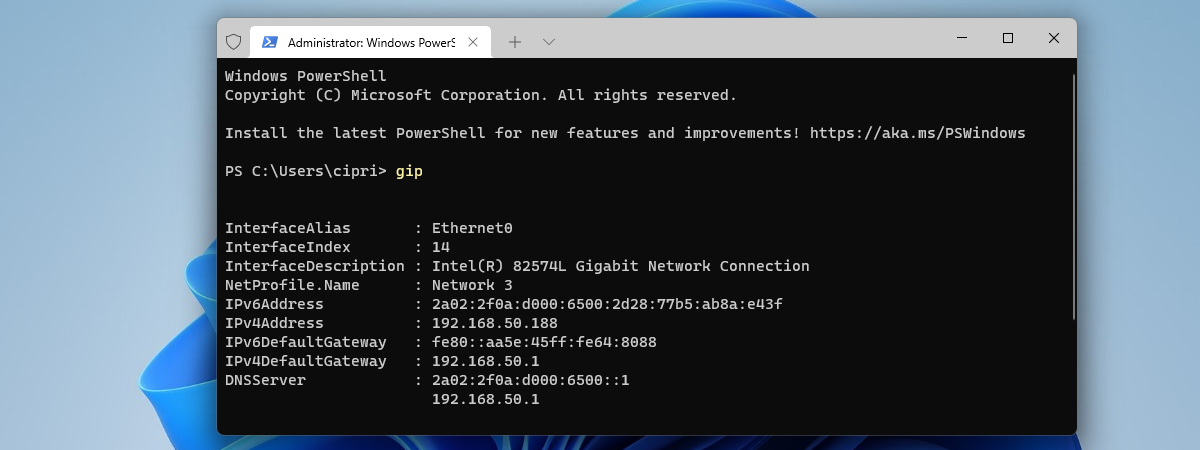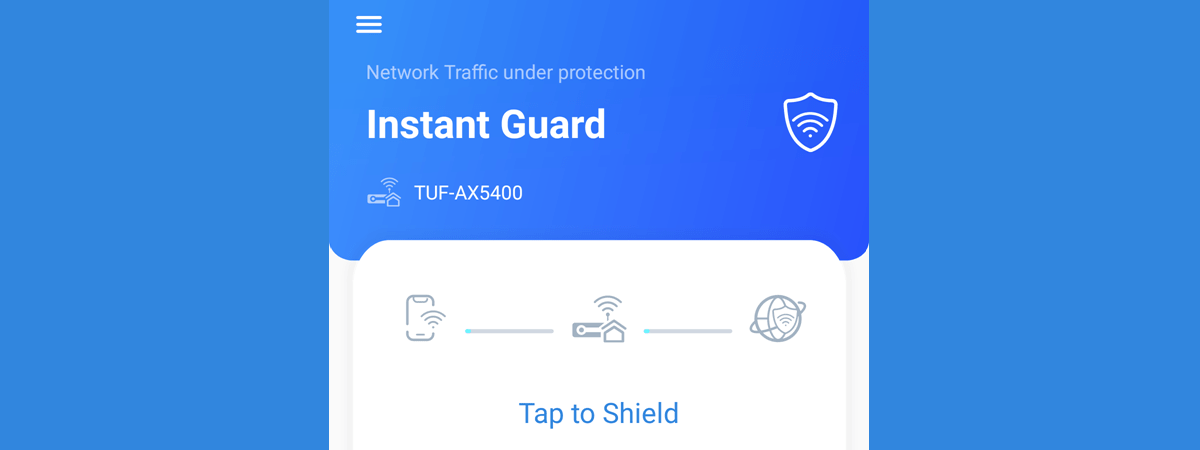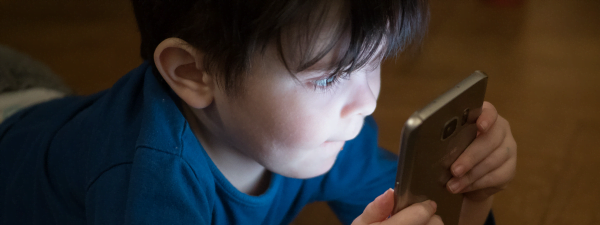Ai o rețea acasă sau la birou cu dispozitive care nu pot fi conectate la un serviciu VPN? Vrei ca acestea să se conecteze la un VPN și să acceseze anumite resurse? De exemplu, este posibil să folosești un Smart TV mai vechi, pe care vrei să-l conectezi prin VPN la un server din altă țară, pentru ca acesta să aibă acces la conținut restricționat din punct de vedere geografic. Dacă ai un router sau un sistem mesh Wi-Fi de la ASUS, poți rezolva această problemă setând routerul să se conecteze la VPN, iar astfel, tot traficul de rețea trece prin VPN. Aceasta este o idee bună și atunci când nu vrei ca furnizorul tău de servicii de internet să urmărească ce face rețeaua ta online și ai nevoie de acces la securitatea suplimentară oferită de un furnizor VPN. Dacă te interesează cum funcționează totul, citește acest ghid:
Ce-ți trebuie înainte de a configura VPN-ul pe routerul sau rețeaua ta mesh Wi-Fi ASUS
În primul rând, ai nevoie de un abonament VPN plătit care îți permite să-ți conectezi routerul sau rețeaua mesh Wi-Fi ASUS prin intermediul protocolului OpenVPN. Am testat personal și îți pot recomanda două servicii VPN bune: NordVPN și CyberGhost. Ambele oferă o perioadă de probă gratuită, astfel încât să le poți testa fără să plătești pentru câteva zile și să decizi care îți place cel mai mult.
Apoi, trebuie să găsești numele de utilizator și parola pentru accesarea serviciului VPN prin OpenVPN și să descarci unul sau mai multe fișiere de configurare, în funcție de serviciul tău specific de VPN.

Detaliile de acces OpenVPN partajate de CyberGhost
Unele servicii VPN, precum NordVPN, îți cer să descarci doar un singur fișier „.opvn”, în timp ce altele, precum CyberGhost, necesită descărcarea mai multor fișiere de configurare. Pentru acest ghid, voi folosi CyberGhost, care abordează cel mai complex proces de configurare. Prin urmare, ghidul meu ar trebui să-ți fie util indiferent de serviciul VPN pe care decizi să-l folosești.
Conectează-te la furnizorul tău de servicii VPN, iar apoi accesează Accounts Dashboard (Tabloul de bord al conturilor). În continuare, trebuie să adaugi un dispozitiv. De exemplu, în Cyberghost, accesează VPN > Manage Devices (Gestionează dispozitive) > Advanced Configuration (Configurare avansată), iar apoi alege să configurezi un dispozitiv nou. Dă-i un nume potrivit, precum ASUS Router, selectează țara și grupul de servere la care dorești să te conectezi, apoi bifează funcțiile suplimentare pe care le-ai putea dori: blocarea urmăririi online, protecție împotriva site-urilor web malițioase și așa mai departe.

Configurează-ți noul dispozitiv în CyberGhost
Salvează-ți configurările și apoi apasă pe dispozitivul nou adăugat pentru a vedea toate detaliile de conectare necesare menționate anterior: nume de utilizator, parolă și fișiere de configurare. În continuare, descarcă fișierele de configurare necesare.

Descarcă fișierele de configurare de la furnizorul tău VPN
Pentru CyberGhost, primești un fișier ZIP cu patru fișiere de configurare. Extrage fișierul ZIP pe calculatorul tău și accesează-i conținutul. În interior, găsești patru fișiere, ca în imaginea de mai jos.
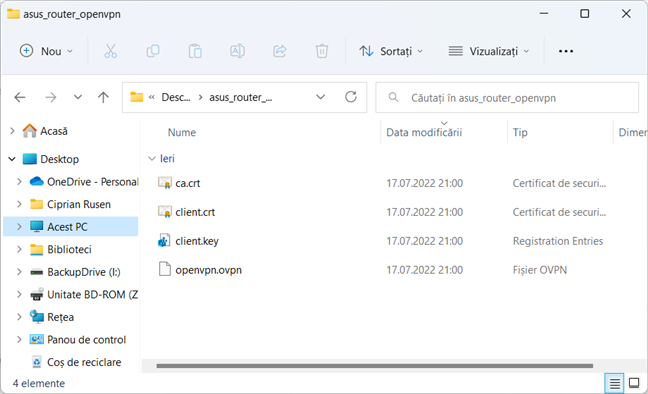
Fișierele de configurare pentru CyberGhost
Configurează VPN pe routerul sau sistemul tău mesh Wi-Fi ASUS
Pe același calculator unde ai descărcat fișierele de configurare de la serviciul tău VPN, deschide un browser și accesează router.asus.com, 192.168.50.1 sau 192.168.1.1, în funcție de adresa IP a routerului tău.
Introdu numele de utilizator și parola pentru administrarea routerului sau a rețelei mesh Wi-Fi ASUS și apasă pe Conectare.

Conectează-te la routerul sau sistemul tău mesh Wi-Fi ASUS
SFAT: Dacă ai probleme de conectare, citește acest ghid: Cum te conectezi la un router ASUS: Patru metode care funcționează.
După ce te-ai conectat, apasă pe VPN în stânga și apoi pe fila Client VPN în dreapta. Aici adaugi servicii VPN la routerul tău ASUS. Atunci când se conectează la un VPN, routerul oferă acces la VPN tuturor dispozitivelor din rețeaua ta, inclusiv celor pe care nu poți instala software VPN. Apasă pe butonul „Adăugați un profil”.

Accesează VPN > Client VPN > Adăugați un profil
Trebuie să alegi între trei protocoale VPN: PPTP, L2TP și OpenVPN. Cele mai multe servicii VPN comerciale, inclusiv CyberGhost și NordVPN, cer să alegi OpenVPN. În primul rând, introdu un nume potrivit pentru conexiunea ta VPN. Apoi, copiază și lipește numele de utilizator și parola luate din panoul de bord al furnizorului tău de VPN. În continuare, apasă pe Alegeți fișierul și selectează fișierul „.ovpn” descărcat anterior. La final, nu uita să apeși pe butonul încărcare pentru a vedea ce mesaj afișează routerul tău ASUS.
Dacă apare doar Configurarea este finalizată, așa cum se întâmplă în cazul fișierului de configurare oferit de NordVPN, poți apăsa OK și ai terminat configurarea. Însă, pentru alte servicii VPN, precum CyberGhost, poți primi mesaje de genul: „Lack of Client Key!, Lack of Client Certificate, Lack of Certificate Authority”. Dacă nu rezolvi aceste probleme, nu vei putea să-ți conectezi cu succes routerul ASUS la serviciul tău VPN.
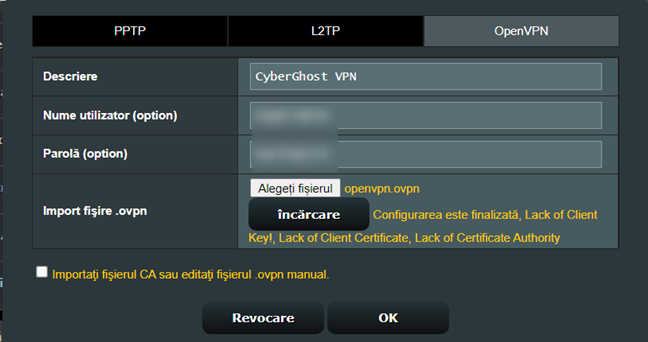
Adaugă detaliile de conectare și încarcă fișierul .ovpn
De aceea, următorul pas obligatoriu este bifarea opțiunii „Importați fișierul CA sau editați fișierul .ovpn manual”. Apoi, apasă pe Alegeți fișierul, selectează fișierul ca.crt descărcat de la serviciul tău VPN și apasă pe încărcare. Asta rezolvă problema „Lack of Certificate Authority”. Pentru a le remedia pe celelalte două, apasă pe butonul Editare din Setare manuală.
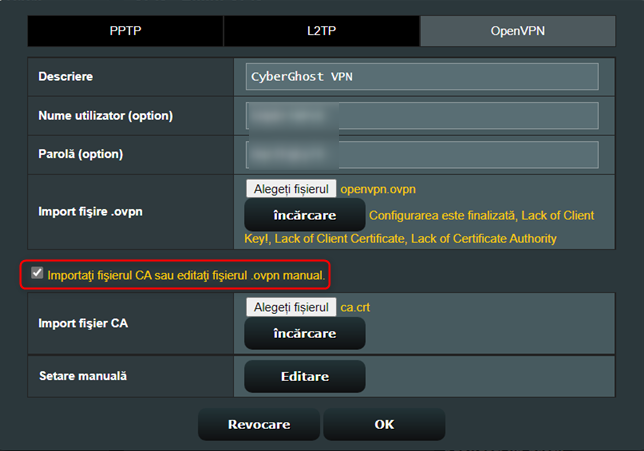
Importă fișierul CA sau editează manual fișierul .ovpn
Acum este momentul să deschizi fișierul client.crt în Notepad sau într-un alt editor de text, iar apoi să copiezi și să lipești tot conținutul acestuia în secțiunea Client Certificate. În continuare, deschide fișierul client.key și adaugă-i conținutul în secțiunea Client Key. Apoi, apasă pe Salvare pentru a memora noile setări.
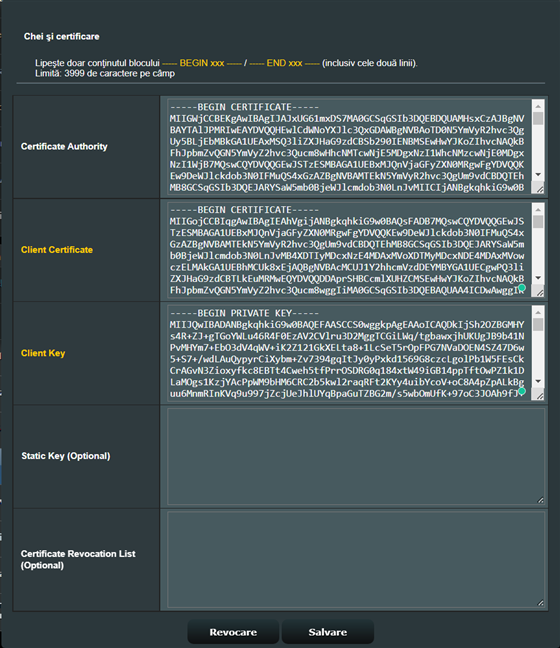
Copiază și lipește datele în secțiunile Client Certificate și Client Key
Apasă pe OK în fereastra de setări OpenVPN, iar apoi, vei vedea serviciul tău VPN adăugat în lista de servere VPN, ca în imaginea de mai jos. Când ești gata să-ți conectezi întreaga rețea la serviciul tău VPN, apasă butonul Activat.

Apasă pe Activat pentru a-ți conecta routerul ASUS la VPN
Verifică pictograma afișată în coloana Stare conexiune. Dacă apare ca fiind validată, atunci conexiunea ta la VPN s-a realizat cu succes. Dacă pictograma este un X, înseamnă că nu ai furnizat un detaliu important de configurare și ar trebui să editezi conexiunea VPN și să-ți verifici din nou setările. Atunci când vrei să îți deconectezi routerul sau rețeaua mesh Wi-Fi ASUS de la VPN, apasă pe butonul Dezactivat.

Verifică Starea conexiunii pentru a te asigura că totul merge bine
Atunci când dorești să elimini un profil VPN de pe routerul tău ASUS, trebuie doar să apeși pe butonul Ștergere din dreptul numelui său.
Ți-ai configurat routerul sau rețeaua mesh Wi-Fi ASUS să se conecteze la VPN?
Această caracteristică a routerelor și a sistemelor mesh Wi-Fi ASUS poate fi foarte utilă atunci când ai nevoie să accesezi conținut specific, care este accesibil doar prin intermediul unui VPN, să previi interceptarea traficului de internet al rețelei tale, să ocolești cenzura etc. Sperăm că acest ghid te-a ajutat să configurezi totul astfel încât toată rețeaua ta să se poată bucura de avantajele utilizării unui serviciu VPN. Dacă ai întrebări sau probleme legate de pașii necesari, nu ezita să lași un comentariu folosind opțiunile disponibile mai jos.



 25.07.2022
25.07.2022